Proč se baterie mého Chromebooku vybíjí tak rychle?

Používání vysoce intenzivních programů na vašem Chromebooku spotřebovává hodně CPU, což poté vyčerpává vaši baterii.
Váš Chromebook může někdy vyvolat podivnou zprávu „Chyba při konfiguraci sítě“, která označuje, že se nepodařilo připojit k síti Wi-Fi. Tento problém je ještě naléhavější, pokud k němu dojde krátce před online zkouškou. Nepanikařte; existuje několik řešení pro odstraňování problémů, pomocí kterých se můžete této chyby zbavit, a níže je uvedeme.
Ujistěte se, že zadáváte správné heslo pro síť Wi-Fi , ke které se pokoušíte připojit. Chybu sítě může spustit také špatné heslo. Zadejte své heslo Wi-Fi do textového editoru, abyste se ujistili, že nejsou překlepy.
Mnoho uživatelů ChromeOS potvrdilo, že se jim podařilo tuto chybu zbavit po povolení sdílení sítě. Když přidáte síť, zaškrtněte možnost „ Povolit ostatním uživatelům používat toto připojení“.
Udělejte to a zkontrolujte, zda váš Chromebook umožňuje uložit síť a připojit se k internetu. V případě potřeby odstraňte problematické připojení a znovu jej přidejte.
Pokud problém přetrvává, restartujte Chromebook a odpojte router. Nechte router odpojený po dobu dvou minut, abyste se zbavili bleší energie. Pokud se jedná o dočasný problém se sítí, mělo by to vyřešit restartování síťových zařízení.
Mimochodem, zkuste změnit kanál Wi-Fi. Možná není aktuální kanál dostatečně stabilní, aby umožnil připojení. Dále odpojte všechna zařízení, která používají připojení. Vypněte VPN a zkontrolujte, zda si všimnete nějakých vylepšení.
Většina modelů Chromebooků nemá ethernetový port. Chcete-li toto omezení obejít, pořiďte si adaptér USB Ethernet a připojte se k internetu pomocí kabelového připojení. Kabelová připojení obvykle nejsou ovlivněna stejnými problémy, které postihují bezdrátové sítě.
Pokud problém přetrvává, zkuste použít jiné připojení. Můžete si například nastavit mobilní hotspot pomocí telefonu se systémem Android nebo iOS. Mimochodem, mobilní hotspot můžete nastavit také na počítači s Windows 10 . Pokud je na vině vaše bezdrátové připojení, neměli byste zaznamenat žádné problémy při použití jiné sítě.
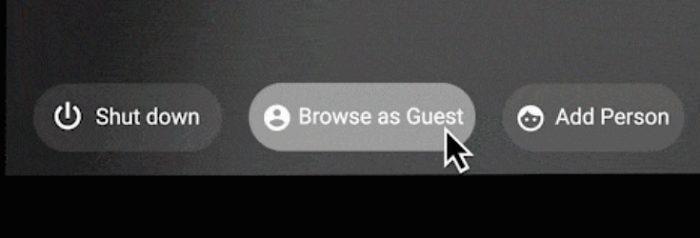
Přihlaste se jako host a zkuste se znovu připojit k bezdrátové síti. Jinými slovy, místo přihlášení pomocí svého uživatelského profilu klikněte na možnost Procházet jako host umístěnou ve spodní části obrazovky. Několik uživatelů potvrdilo, že toto rychlé řešení za ně udělalo trik.
Pokud problém přetrvává a váš Chromebook spravuje organizace, požádejte o další pomoc svého administrátora IT.
Pokud váš Chromebook uvádí, že při konfiguraci síťového připojení došlo k chybě, zkontrolujte, zda zadáváte správné heslo sítě Wi-Fi. Navíc povolte sdílení sítě, restartujte notebook a odpojte router.
Pokud problém přetrvává, použijte adaptér USB Ethernet a připojte se k internetu pomocí kabelového připojení. Můžete také přepnout na jinou síť a použít režim hosta. Podařilo se vám problém vyřešit? Dejte nám vědět v komentářích níže.
Používání vysoce intenzivních programů na vašem Chromebooku spotřebovává hodně CPU, což poté vyčerpává vaši baterii.
Chromebooky jsou skvělé nástroje pro nejrůznější pracovní účely, ale mohou také představovat řadu výzev – konkrétně
Chcete-li na svém Chromebooku pořídit snímek celé obrazovky, stiskněte současně klávesy Ctrl a Zobrazit okna.
Pokud se váš Chromebook neaktualizuje kvůli problémům s vybitou baterií, zkontrolujte stav baterie a vynuťte restart notebooku.
Chromebooky sice mají své vlastní prodejní přednosti, ale ve srovnání se systémem Windows a dalšími podobnými zařízeními jsou méně náročné. Chromebooky totiž běží na vlastním ChromeOS od společnosti Google. Na rozdíl od Micros…
Pokud chcete změnit nastavení jazyka na Chromebooku, přejděte do Nastavení, přejděte na Pokročilé a přejděte dolů na Jazyky a vstup.
Chromebooky jsou vybaveny několika vrstvami ochrany, které zahrnují sandboxy a ověřené spouštěcí sekvence, díky nimž je velmi těžké je nabourat.
Chromebooky v současné době neobsahují žádná nastavení režimu nízké spotřeby. Jinými slovy, v ChromeOS není žádný spořič baterie.
Pokud Chromebook říká, že vaše připojení není soukromé, znamená to, že Chrome na dané webové stránce nenašel platný certifikát ochrany osobních údajů.
Většina Chromebooků má čip RAM připájený k základní desce, což znamená, že do zařízení nemůžete přidat další paměť.
Pokud v Chromebooku došlo při konfiguraci sítě k chybě, povolte sdílení sítě, restartujte notebook a odpojte router.
Chcete-li vyřešit problémy s připojením Zoom na Chromeboocích, zkontrolujte připojení, aktualizujte ChromeOS a resetujte nastavení prohlížeče.
Pokud váš Chromebook říká, že se nepodařilo nastavit tiskárnu, použijte jinou metodu párování a aktualizujte operační systém a firmware tiskárny.
Pokud jste fanouškem sítí VPN, pravděpodobně budete chtít nainstalovat VPN na všechna svá zařízení. Většina sítí VPN nabízí klienty Windows a macOS, ale existuje
Spouštění programů s vysokou intenzitou na Chromebooku spotřebovává velké množství energie CPU, což zase vybíjí baterii.
Chromebook můžete bezpečně nechat připojený přes noc nebo celé dny, aniž byste se museli obávat poškození baterie.
Původně nebyl TeamViewer k dispozici na Chrome OS, ale jak platforma získala větší popularitu, vývojový tým vydal zkušební verzi pro systémy.
Pokud Chromebook nenabíjí baterii telefonu, zkontrolujte, zda není poškozený nebo vadný kabel, a vypněte rychlé nabíjení.
Pokud váš Chromebook nemůže načíst náhled tisku, restartujte notebook, tiskárnu a router. Kromě toho vyjměte a znovu nastavte tiskárnu.
Pokud se váš Chromebook zasekne při kontrole aktualizací, odpojte všechna periferní zařízení a proveďte tvrdý reset.
Apple představil iOS 26 – velkou aktualizaci s novým designem z matného skla, chytřejšími funkcemi a vylepšeními známých aplikací.
Studenti potřebují pro studium specifický typ notebooku. Měl by být nejen dostatečně výkonný, aby dobře poskytoval výkon ve zvoleném oboru, ale také dostatečně kompaktní a lehký, aby ho bylo možné nosit s sebou celý den.
V tomto článku vám ukážeme, jak znovu získat přístup k pevnému disku, když selže. Pojďme na to!
Na první pohled vypadají AirPods stejně jako kterákoli jiná bezdrátová sluchátka. To se ale všechno změnilo, když bylo objeveno několik málo známých funkcí.
Přidání tiskárny do systému Windows 10 je jednoduché, i když proces pro kabelová zařízení se bude lišit od postupu pro bezdrátová zařízení.
Jak víte, RAM je velmi důležitá hardwarová součást počítače, která slouží jako paměť pro zpracování dat a je faktorem, který určuje rychlost notebooku nebo stolního počítače. V níže uvedeném článku vám WebTech360 představí několik způsobů, jak kontrolovat chyby RAM pomocí softwaru ve Windows.
Ať už hledáte NAS pro váš domov nebo kancelář, podívejte se na tento seznam nejlepších NAS zařízení pro ukládání dat.
Údržba vašich 3D tiskáren je velmi důležitá pro dosažení nejlepších výsledků. Zde jsou některé důležité tipy, které je dobré mít na paměti.
Přečtěte si tento článek, abyste se dozvěděli jednoduchý krok za krokem proces, jak připojit notebook k projektoru nebo TV v OS Windows 11 a Windows 10.
Připravujete se na večer her a bude to velké - právě jste si pořídili hru „Star Wars Outlaws“ na streamovací službě GeForce Now. Objevte jediný známý způsob, jak opravit kód chyby GeForce Now 0xC272008F, abyste mohli znovu hrát hry od Ubisoftu.



























